Restreindre l’accès au site web par adresse IP
Une fois un site web approvisionné, il est accessible par toute personne à partir de n’importe quel ordinateur.
Note
Les utilisateurs devront toujours fournir des informations d’identification pour afficher le site s’il est défini sur le mode privé. Voir Visibilité du site pour obtenir plus de détails.
Vous pouvez restreindre l’accès à votre site web à partir d’une liste d’adresses IP. Par exemple, une organisation gouvernementale peut souhaiter afficher son contenu uniquement dans son réseau d’entreprise. Une organisation commerciale peut souhaiter afficher le site web uniquement lors de sa publication et non en cours de développement pour éviter toute fuite de données.
Lorsqu’une demande adressée au site web est générée par un utilisateur, son adresse IP est évaluée par rapport à la liste des autorisations. Si l’adresse IP ne figure pas dans la liste, le site web affiche une page web avec un code d’état HTTP 403.
Pour ajouter ou supprimer des adresses IP, vous devez vous attribuer l’un des rôles suivants :
- Administrateur de service . Pour plus d’informations, voir : Utiliser le rôle d’administrateur de service pour gérer votre client
- Administrateur système de l’environnement Microsoft Dataverse sélectionné pour le site web
Ajouter une adresse IP
Pour autoriser l’accès à un site web à partir d’une adresse IP ou d’un ensemble d’adresses IP, vous pouvez ajouter des adresses IP à la liste. De cette façon, le site web est uniquement accessible à partir de la liste des adresses IP ajoutées. Si vous n’ajoutez aucune adresse IP, le site web est accessible à partir de toutes les adresses IP.
Une fois que vous avez ajouté une adresse IP à la liste de restrictions, le site web n’est accessible que par l’adresse IP spécifiée. Si vous essayez d’accéder au site web à partir de toute autre adresse IP, l’accès est refusé et une page web avec un code d’état HTTP 403 est affichée. Le contenu de cette page web est statique et ne peut pas être modifié.
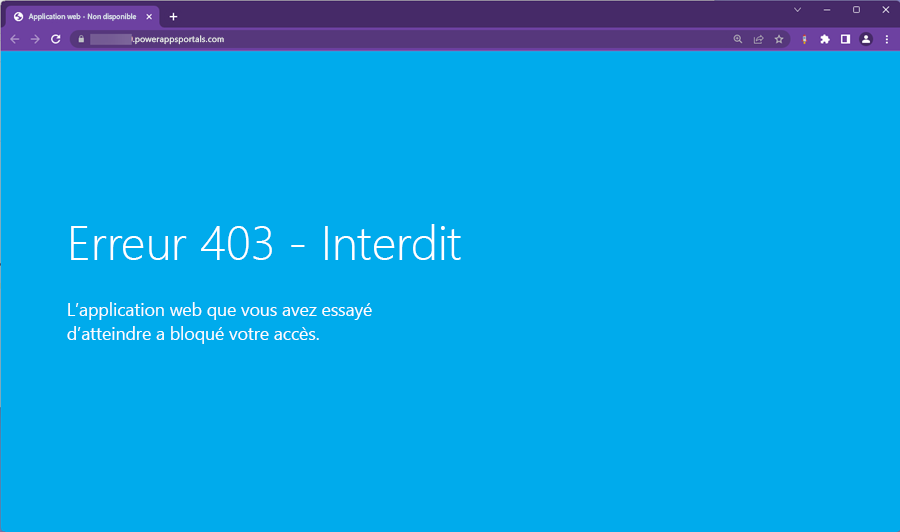
Note
Vous devez spécifier une adresse IP publique accessible par le site web. L’adresse IP privée ne peut pas être utilisée par le site web.
Ouvrez le centre d’administration de Power Platform.
Dans la section Ressources, sélectionnez Sites Power Pages.
Choisissez le site où vous souhaitez restreindre l’accès par adresse IP.
Sur la page des détails du site, dans la section Sécurité, sélectionnez Restrictions IP.
Dans le volet latéral, sélectionnez + Nouveau pour ajouter une nouvelle adresse IP.
Dans la fenêtre Ajouter une adresse IP, entrez les valeurs suivantes :
Sélectionner type d’adresse IP : Sélectionner si l’adresse IP est IPv4 ou IPv6.
Spécifier l’adresse IP en notation CIDR : Spécifiez l’adresse IP en notation CIDR. Pour plus d’informations : Routage interdomaine sans classe
Sélectionnez OK.
Supprimer une adresse IP
Pour supprimer l’accès à un site web à partir d’une adresse IP précédemment autorisée, vous pouvez supprimer l’adresse IP de la liste. Si vous supprimez toutes les adresses IP, le site web est accessible à partir de toutes les adresses IP.
Ouvrez le centre d’administration de Power Platform.
Dans la section Ressources, sélectionnez Sites Power Pages.
Choisissez le site où vous souhaitez restreindre l’accès par adresse IP.
Sur la page des détails du site, dans la section Sécurité, sélectionnez Restrictions IP.
Sélectionnez l’adresse IP à supprimer.
Sélectionnez les points de suspension (...) et sélectionnez Supprimer.
Dans le message de confirmation, sélectionnez OK.